同期アプリケーション連携実行基盤のサンプル業務アプリケーションを開発するための以下の項目について説明します。
COBOLの同期アプリケーション連携実行基盤で利用する資材
環境構築方法
COBOLの同期アプリケーション連携実行基盤で利用する資材において、ソースファイルおよび配備ファイル(クライアントアプリケーション)は、動作モードに依存しない共通の資材です。配備ファイル(サーバアプリケーション)は、システム構築シートで指定した動作モードに対応する資材を使用してください。
![]()
![]()
格納場所
/opt/FJSVibs/sample/acceptance/APL/COBOL
資源名 | 格納ファイル |
|---|---|
ソースファイル | /opt/FJSVibs/sample/acceptance/APL/COBOL
|
配備ファイル(クライアントアプリケーション) | Symfoware用
|
配備ファイル(サーバアプリケーション) |
|
![]()
格納場所
/opt/FJSVibs/sample/acceptance/APL/COBOL
資源名 | 格納ファイル |
|---|---|
ソースファイル | /opt/FJSVibs/sample/acceptance/APL/COBOL
|
配備ファイル(クライアントアプリケーション) | Symfoware用
|
配備ファイル(サーバアプリケーション) |
|
![]()
格納場所
C:\Interstage\BAS\sample\acceptance\APL\COBOL
資源名 | 格納ファイル |
|---|---|
ソースファイル | C:\Interstage\BAS\sample\acceptance\APL\COBOL
|
配備ファイル(クライアントアプリケーション) | Symfoware用
|
配備ファイル(サーバアプリケーション) |
|
サンプル業務アプリケーションを実行するための環境構築方法について説明します。必要な作業は以下のとおりです。
以下の順番に環境構築を行ってください。
なお、説明中の括弧内のOS表記“(Windowsクライアント)”、“(Solaris)”、“(Linux)”、および“(Windows)”は、説明している操作を利用者が実行するOSを意味します。たとえば、“(4) COBOL実行基盤インタフェースの生成(Windowsクライアント)”であれば、この操作は、WindowsのOS上で実行してください。
共通の作業項目
サーバアプリケーションの環境を作成する場合の作業項目
クライアントアプリケーションの環境作成およびサーバアプリケーションの環境作成において、事前に行う共通の作業項目を説明します。
(1) サンプル資材の解凍(Windowsクライアント)
Windowsクライアントにサンプル資材を圧縮した自己解凍形式のファイル(cobol_sample.exe)をInterstage Business Application Serverをインストールしたサーバからダウンロードします。
![]()
![]()
格納場所
/opt/FJSVibs/sample/acceptance/APL/COBOL/cobol_sample.exe
注意
ファイルのダウンロードは、FTPのBINARY転送を使用してください。
ダウンロードしたファイルを実行するとファイルが解凍され、cobol_sampleフォルダが作成されます。cobol_sampleフォルダの構成は、以下のとおりです。
資源名 | 格納ファイル |
|---|---|
| Symfoware用
|
| Symfoware用
|
| Symfoware用
|
| Symfoware用
|
| Symfoware用
|
| Symfoware用
|
| Symfoware用
|
| Symfoware用
Oracle用
|
注)COBOL開発支援ツールを実行した結果として出力されたファイルです。
![]()
格納場所
/opt/FJSVibs/sample/acceptance/APL/COBOL/cobol_sample.exe
注意
ファイルのダウンロードは、FTPのBINARY転送を使用してください。
ダウンロードしたファイルを実行するとファイルが解凍され、cobol_sampleフォルダが作成されます。cobol_sampleフォルダの構成は、以下のとおりです。
資源名 | 格納ファイル |
|---|---|
COBOL登録集 | Symfoware用
|
COBOL実行基盤インタフェース(注) | Symfoware用
|
Javaのクラスおよびbeanのソース(注) | Symfoware用
|
アプリケーションインタフェース定義ファイル(注) | Symfoware用
|
アプリケーション呼出し定義ファイル(注) | Symfoware用
|
クライアントアプリケーションソース(プロジェクト) | Symfoware用
|
サーバアプリケーションソース(プロジェクト) | Symfoware用
Oracle用
|
メイクファイル | Symfoware用
Oracle用
|
注)COBOL開発支援ツールを実行した結果として出力されたファイルです。
![]()
格納場所
C:\Interstage\BAS\sample\acceptance\APL\COBOL\cobol_sample.exe
注意
共有フォルダを作成して、ファイルをコピーしてください。
ダウンロードしたファイルを実行するとファイルが解凍され、cobol_sampleフォルダが作成されます。cobol_sampleフォルダの構成は、以下のとおりです。
資源名 | 格納ファイル |
|---|---|
COBOL登録集 | Symfoware用
|
COBOL実行基盤インタフェース(注) | Symfoware用
|
Javaのクラスおよびbeanのソース(注) | Symfoware用
|
アプリケーションインタフェース定義ファイル(注) | Symfoware用
|
アプリケーション呼出し定義ファイル(注) | Symfoware用
|
クライアントアプリケーションソース(プロジェクト) | Symfoware用
|
サーバアプリケーションソース(プロジェクト) | Symfoware用
Oracle用
|
注)COBOL開発支援ツールを実行した結果として出力されたファイルです。
(2) Interstage Studioのプロジェクトへのインポート(Windowsクライアント)
サンプル資材をInterstage Studioのプロジェクトにインポートします。
Interstage Studio の互換ワークベンチを起動し、以下の操作を実施します。
[ファイル] > [インポート]を選択し、選択画面を表示させます。
インポートソースの選択で、“既存プロジェクトをワークスペースへ”を選択し、[次へ]ボタンをします。
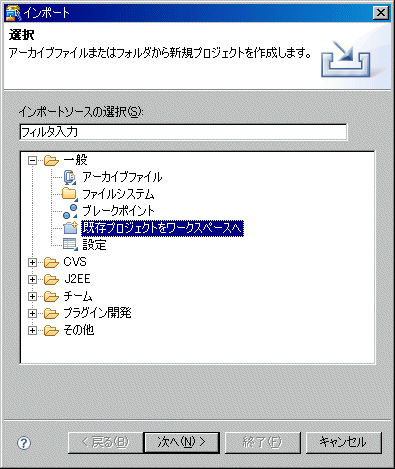
表示されたプロジェクトのインポート画面で、[ルートフォルダの選択]が選ばれていることを確認後、[参照]ボタンを利用してcobol_sample.exeを解凍して作成されたフォルダ(\cobol_sample\symfo\workspaceまたは\cobol_sample\oracle\workspace)を参照します。
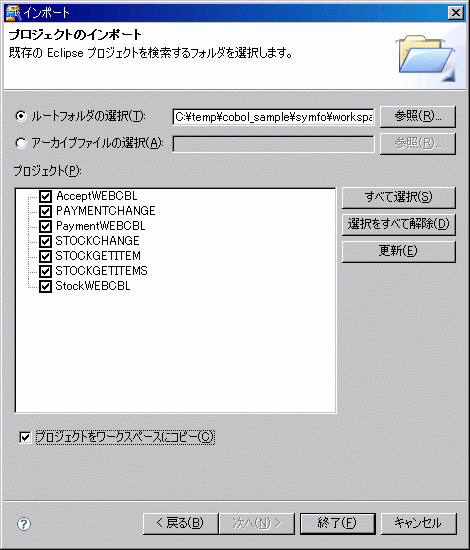
プロジェクト欄に表示されるプロジェクト(Solaris/Linux(64ビット)では14、Linux(32ビット)/Windowsでは7つ)がすべて選択されていることを確認し、[プロジェクトをワークスペースにコピー]チェックボックスをチェックした後、[終了]ボタンをクリックします。
注意
Linux(64ビット)サーバおよびSolarisサーバ向けのサンプル資材には、上記の画像で表示されているプロジェクトに加え、DISPATCH・DispatchWEBCBL・DISPATCHDELETE・DISPATCHLIST・DISPATCHGETRECORD・PAYMENT・STOCKプロジェクトが含まれます。
(3) リモートビルドの設定(Windowsクライアント) ![]()
![]()
SolarisまたはLinuxサーバ向けのCOBOL実行基盤インタフェースを生成するために、COBOLのリモート開発機能を有効にします。
まず、すべてのプロジェクトで共通のサーバ情報の設定を行います。Interstage Studioのメニューバーから[ウィンドウ] > [設定]を選択して表示される[設定]画面の左ペインで、[COBOL] > [リモート開発]を選択し、設定を行います。
次表の項目については、表に示す値を設定します。[サーバ名]・[サーバのアドレス]・[ユーザ名]・[パスワード]の項目には、利用するサーバ環境の値を入力します。
値を入力した後、[接続確認]をクリックし、正しく設定されていることを確認します。
![]()
項目 | 設定値 |
|---|---|
サーバのOS | Solaris |
常に以下のユーザ名とパスワードを使用する | チェックする |
サーバのコード系 | EUC |
PASVモードを使用する | チェックしない(初期値) |
ポート番号 | - |
![]()
項目 | 設定値 |
|---|---|
サーバのOS |
注) サーバのアーキテクチャにあわせて選択してください。 |
常に以下のユーザ名とパスワードを使用する | チェックする |
サーバのコード系 | UTF-8 |
PASVモードを使用する | チェックしない(初期値) |
ポート番号 | - |
注意
サーバへの接続が失敗した場合、サービスやファイアウォールの設定が正しく行われていることを確認してください。
Linux(32ビット)では、接続確認をする必要はありません。
続けて、各プロジェクトに対し、リモート開発のサーバ情報の設定を行います。Interstage StudioでCOBOLパースペクティブに切り替え、以下の操作を実施します。
選択したプロジェクトのコンテキストメニューから[プロパティ]を選択して、表示される[プロパティ]画面の左ペインで[リモート開発]を選択します。[リモート開発]ページが表示されます。
[リモート開発機能を有効にする]をチェックして、サーバ名、およびサーバディレクトリを指定します。COBOLプロジェクト全てについて同様の手順で設定を行います。プロジェクトごとの設定を次表に示します。次表では、サーバ名をhost01、サーバディレクトリを/export/home/ibas/build_workとしています。サーバ名とサーバディレクトリは、環境に合わせて読み替えてください。
プロジェクト名 | 項目 | 設定値 |
|---|---|---|
PAYMENTCHANGE | リモート開発機能を有効にする | チェックする |
サーバ名 | host01 | |
サーバディレクトリ | /export/home/ibas/build_work/PAYMENT/PAYMENTCHANGE | |
STOCKCHANGE | リモート開発機能を有効にする | チェックする |
サーバ名 | host01 | |
サーバディレクトリ | /export/home/ibas/build_work/STOCK/STOCKCHANGE | |
STOCKGETITEM | リモート開発機能を有効にする | チェックする |
サーバ名 | host01 | |
サーバディレクトリ | /export/home/ibas/build_work/STOCK/STOCKGETITEM | |
STOCKGETITEMS | リモート開発機能を有効にする | チェックする |
サーバ名 | host01 | |
サーバディレクトリ | /export/home/ibas/build_work/STOCK/STOCKGETITEMS | |
DISPATCHDELETE | リモート開発機能を有効にする | チェックする |
サーバ名 | host01 | |
サーバディレクトリ | /export/home/ibas/build_work/DISPATCH/DISPATCHDELETE | |
DISPATCHGETLIST | リモート開発機能を有効にする | チェックする |
サーバ名 | host01 | |
サーバディレクトリ | /export/home/ibas/build_work/DISPATCH/DISPATCHGETLIST | |
DISPATCHGETRECORD | リモート開発機能を有効にする | チェックする |
サーバ名 | host01 | |
サーバディレクトリ | /export/home/ibas/build_work/DISPATCH/DISPATCHGETRECORD |
(4) COBOL実行基盤インタフェースの生成(Windowsクライアント)
Interstage Studio上でCOBOL開発支援ツールのCOBOL実行基盤インタフェース生成機能を使用して、COBOL実行基盤インタフェースを生成します。
COBOL開発支援ツールの入力となるCOBOL登録集については、cobol_sample.exeを展開して作成されるフォルダに格納されています。格納場所については、“(1) サンプル資材の解凍(Windowsクライアント)”を参照してください。
COBOL実行基盤インタフェースの生成の詳細な手順については、“14.4.5 COBOL実行基盤インタフェースの生成”を参照してください。
注意
Interstageが起動していない場合は、Interstageを起動してからCOBOL実行基盤インタフェースの生成を実行してください。
COBOL実行基盤インタフェース生成機能の各設定項目には、下記の値を設定してください。
PAYMENTCHANGE
使用する実行基盤の種別
項目 | 設定値 | |
|---|---|---|
使用する実行基盤の種別 | 同期アプリケーション連携実行基盤(初期値) | |
クライアントアプリケーションの設定 | - | |
| 出力ソースの言語種別 | Java(初期値) |
プロジェクトに出力 | PaymentWEBCBL | |
生成対象のアプリケーション情報
項目 | 設定値 | |||
|---|---|---|---|---|
基本情報 | - | |||
| サーバアプリケーション名 | PAYMENTCHANGE | ||
プログラム名 | PAYMENTCHANGE | |||
実行基盤インタフェースの出力情報 | - | |||
| サーバアプリケーションの実行基盤インタフェースの出力形式 | - | ||
| 出力ファイルのプレフィクス | PAYMENTCHANGE | ||
コメントファイル名 | - | |||
クライアントアプリケーションを使用する | チェックする(初期値) | |||
クライアントアプリケーションで使用するソースファイルの出力形式 | - | |||
| パッケージ名 | com.fujitsu.interstage.apfwsamples.flow.sync.bean | ||
コメントファイル名 | - | |||
コメントに生成日付を挿入する | チェックしない(初期値) | |||
パラメタと復帰値情報 | - | |||
| COBOLプログラムに渡すパラメタ | パラメタ名 | INMONEY | |
パラメタタイプ | IN | |||
COBOL登録集名 | PAYMENTCHANGECP.cbl | |||
先頭のレベル番号 | 01 or 77 | |||
COBOLプログラムに渡すパラメタ | パラメタ名 | OUTMONEY | ||
パラメタタイプ | OUT | |||
COBOL登録集名 | PAYMENTCHANGECP.cbl | |||
先頭のレベル番号 | 01 or 77 | |||
PROGRAM-STATUSの値を返却する | チェックする(初期値) | |||
オプション情報 | - | |||
| サーバアプリケーションのオプション情報 | - | ||
| アプリケーション作業域を使用する | チェックしない(初期値) | ||
処理結果情報および例外情報を使用する | チェックする(初期値) | |||
前処理を使用する | チェックしない(初期値) | |||
後処理を使用する | チェックしない(初期値) | |||
エラー処理を使用する | チェックしない(初期値) | |||
トランザクション後メッセージ編集処理を使用する | チェックしない(初期値) | |||
COBOL実行基盤インタフェースの形式 | - | |||
| 2進項目整数データをString型にマッピングする | チェックしない(初期値) | ||
パラメタを初期化する | チェックする | |||
サーバアプリケーションで未設定データ判定処理を使用する | チェックする | |||
STOCKCHANGE
使用する実行基盤の種別
項目 | 設定値 | |
|---|---|---|
使用する実行基盤の種別 | 同期アプリケーション連携実行基盤(初期値) | |
クライアントアプリケーションの設定 | - | |
| 出力ソースの言語種別 | Java(初期値) |
プロジェクトに出力 | StockWEBCBL | |
生成対象のアプリケーション情報
項目 | 設定値 | |||
|---|---|---|---|---|
基本情報 | - | |||
| サーバアプリケーション名 | STOCKCHANGE | ||
プログラム名 | STOCKCHANGE | |||
実行基盤インタフェースの出力情報 | - | |||
| サーバアプリケーションの実行基盤インタフェースの出力形式 | - | ||
| 出力ファイルのプレフィクス | STOCKCHANGE | ||
コメントファイル名 | - | |||
クライアントアプリケーションを使用する | チェックする(初期値) | |||
クライアントアプリケーションで使用するソースファイルの出力形式 | - | |||
| パッケージ名 | com.fujitsu.interstage.apfwsamples.flow.sync.bean | ||
コメントファイル名 | - | |||
コメントに生成日付を挿入する | チェックしない(初期値) | |||
パラメタと復帰値情報 | - | |||
| COBOLプログラムに渡すパラメタ | パラメタ名 | INSTOCK | |
パラメタタイプ | IN | |||
COBOL登録集名 | STOCKCHANGECP.cbl | |||
先頭のレベル番号 | 01 or 77 | |||
PROGRAM-STATUSの値を返却する | チェックする(初期値) | |||
オプション情報 | - | |||
| サーバアプリケーションのオプション情報 | - | ||
| アプリケーション作業域を使用する | チェックしない(初期値) | ||
処理結果情報および例外情報を使用する | チェックする(初期値) | |||
前処理を使用する | チェックしない(初期値) | |||
後処理を使用する | チェックしない(初期値) | |||
エラー処理を使用する | チェックしない(初期値) | |||
トランザクション後メッセージ編集処理を使用する | チェックしない(初期値) | |||
COBOL実行基盤インタフェースの形式 | - | |||
| 2進項目整数データをString型にマッピングする | チェックしない(初期値) | ||
パラメタを初期化する | チェックする | |||
サーバアプリケーションで未設定データ判定処理を使用する | チェックする | |||
STOCKGETITEM
使用する実行基盤の種別
項目 | 設定値 | |
|---|---|---|
使用する実行基盤の種別 | 同期アプリケーション連携実行基盤(初期値) | |
クライアントアプリケーションの設定 | - | |
| 出力ソースの言語種別 | Java(初期値) |
プロジェクトに出力 | StockWEBCBL | |
生成対象のアプリケーション情報
項目 | 設定値 | |||
|---|---|---|---|---|
基本情報 | - | |||
| サーバアプリケーション名 | STOCKGETITEM | ||
プログラム名 | STOCKGETITEM | |||
実行基盤インタフェースの出力情報 | - | |||
| サーバアプリケーションの実行基盤インタフェースの出力形式 | - | ||
| 出力ファイルのプレフィクス | STOCKGETITEM | ||
コメントファイル名 | - | |||
クライアントアプリケーションを使用する | チェックする(初期値) | |||
クライアントアプリケーションで使用するソースファイルの出力形式 | - | |||
| パッケージ名 | com.fujitsu.interstage.apfwsamples.flow.sync.bean | ||
コメントファイル名 | - | |||
コメントに生成日付を挿入する | チェックしない(初期値) | |||
パラメタと復帰値情報 | - | |||
| COBOLプログラムに渡すパラメタ | パラメタ名 | INID | |
パラメタタイプ | IN | |||
COBOL登録集名 | STOCKGETITEMCP.cbl | |||
先頭のレベル番号 | 01 or 77 | |||
COBOLプログラムに渡すパラメタ | パラメタ名 | OUTORDER | ||
パラメタタイプ | OUT | |||
COBOL登録集名 | STOCKGETITEMCP.cbl | |||
先頭のレベル番号 | 01 or 77 | |||
PROGRAM-STATUSの値を返却する | チェックする(初期値) | |||
オプション情報 | - | |||
| サーバアプリケーションのオプション情報 | - | ||
| アプリケーション作業域を使用する | チェックしない(初期値) | ||
処理結果情報および例外情報を使用する | チェックする(初期値) | |||
前処理を使用する | チェックしない(初期値) | |||
後処理を使用する | チェックしない(初期値) | |||
エラー処理を使用する | チェックしない(初期値) | |||
トランザクション後メッセージ編集処理を使用する | チェックしない(初期値) | |||
COBOL実行基盤インタフェースの形式 | - | |||
| 2進項目整数データをString型にマッピングする | チェックしない(初期値) | ||
パラメタを初期化する | チェックする | |||
サーバアプリケーションで未設定データ判定処理を使用する | チェックする | |||
STOCKGETITEMS
使用する実行基盤の種別
項目 | 設定値 | |
|---|---|---|
使用する実行基盤の種別 | 同期アプリケーション連携実行基盤(初期値) | |
クライアントアプリケーションの設定 | - | |
| 出力ソースの言語種別 | Java(初期値) |
プロジェクトに出力 | StockWEBCBL | |
生成対象のアプリケーション情報
項目 | 設定値 | |||
|---|---|---|---|---|
基本情報 | - | |||
| サーバアプリケーション名 | STOCKGETITEMS | ||
プログラム名 | STOCKGETITEMS | |||
実行基盤インタフェースの出力情報 | - | |||
| サーバアプリケーションの実行基盤インタフェースの出力形式 | - | ||
| 出力ファイルのプレフィクス | STOCKGETITEMS | ||
コメントファイル名 | - | |||
クライアントアプリケーションを使用する | チェックする(初期値) | |||
クライアントアプリケーションで使用するソースファイルの出力形式 | - | |||
| パッケージ名 | com.fujitsu.interstage.apfwsamples.flow.sync.bean | ||
コメントファイル名 | - | |||
コメントに生成日付を挿入する | チェックしない(初期値) | |||
パラメタと復帰値情報 | - | |||
| COBOLプログラムに渡すパラメタ | パラメタ名 | OUTORDERS | |
パラメタタイプ | OUT | |||
COBOL登録集名 | STOCKGETITEMSCP.cbl | |||
先頭のレベル番号 | 01 or 77 | |||
PROGRAM-STATUSの値を返却する | チェックする(初期値) | |||
オプション情報 | - | |||
| サーバアプリケーションのオプション情報 | - | ||
| アプリケーション作業域を使用する | チェックしない(初期値) | ||
処理結果情報および例外情報を使用する | チェックする(初期値) | |||
前処理を使用する | チェックしない(初期値) | |||
後処理を使用する | チェックしない(初期値) | |||
エラー処理を使用する | チェックしない(初期値) | |||
トランザクション後メッセージ編集処理を使用する | チェックしない(初期値) | |||
COBOL実行基盤インタフェースの形式 | - | |||
| 2進項目整数データをString型にマッピングする | チェックしない(初期値) | ||
パラメタを初期化する | チェックする | |||
サーバアプリケーションで未設定データ判定処理を使用する | チェックする | |||
![]()
![]()
DISPATCHDELETE
使用する実行基盤の種別
項目 | 設定値 | |
|---|---|---|
使用する実行基盤の種別 | 同期アプリケーション連携実行基盤(初期値) | |
クライアントアプリケーションの設定 | - | |
| 出力ソースの言語種別 | Java(初期値) |
プロジェクトに出力 | DispatchWEBCBL | |
生成対象のアプリケーション情報
項目 | 設定値 | |||
|---|---|---|---|---|
基本情報 | - | |||
| サーバアプリケーション名 | DISPATCHDELETE | ||
プログラム名 | DISPATCHDELETE | |||
実行基盤インタフェースの出力情報 | - | |||
| サーバアプリケーションの実行基盤インタフェースの出力形式 | - | ||
| 出力ファイルのプレフィクス | DISPATCHDELETE | ||
コメントファイル名 | - | |||
クライアントアプリケーションを使用する | チェックする(初期値) | |||
クライアントアプリケーションで使用するソースファイルの出力形式 | - | |||
| パッケージ名 | com.fujitsu.interstage.apfwsamples.flow.sync.bean | ||
コメントファイル名 | - | |||
コメントに生成日付を挿入する | チェックしない(初期値) | |||
パラメタと復帰値情報 | - | |||
| COBOLプログラムに渡すパラメタ | パラメタ名 | INCID | |
パラメタタイプ | IN | |||
COBOL登録集名 | DISPATCHDELETECP.cbl | |||
先頭のレベル番号 | 01 or 77 | |||
PROGRAM-STATUSの値を返却する | チェックする(初期値) | |||
オプション情報 | - | |||
| サーバアプリケーションのオプション情報 | - | ||
| アプリケーション作業域を使用する | チェックしない(初期値) | ||
処理結果情報および例外情報を使用する | チェックする(初期値) | |||
前処理を使用する | チェックしない(初期値) | |||
後処理を使用する | チェックしない(初期値) | |||
エラー処理を使用する | チェックしない(初期値) | |||
トランザクション後メッセージ編集処理を使用する | チェックしない(初期値) | |||
COBOL実行基盤インタフェースの形式 | - | |||
| 2進項目整数データをString型にマッピングする | チェックしない(初期値) | ||
パラメタを初期化する | チェックする | |||
サーバアプリケーションで未設定データ判定処理を使用する | チェックする | |||
![]()
![]()
DISPATCHGETLIST
使用する実行基盤の種別
項目 | 設定値 | |
|---|---|---|
使用する実行基盤の種別 | 同期アプリケーション連携実行基盤(初期値) | |
クライアントアプリケーションの設定 | - | |
| 出力ソースの言語種別 | Java(初期値) |
プロジェクトに出力 | DispatchWEBCBL | |
生成対象のアプリケーション情報
項目 | 設定値 | |||
|---|---|---|---|---|
基本情報 | - | |||
| サーバアプリケーション名 | DISPATCHGETLIST | ||
プログラム名 | DISPATCHGETLIST | |||
実行基盤インタフェースの出力情報 | - | |||
| サーバアプリケーションの実行基盤インタフェースの出力形式 | - | ||
| 出力ファイルのプレフィクス | DISPATCHGETLIST | ||
コメントファイル名 | - | |||
クライアントアプリケーションを使用する | チェックする(初期値) | |||
クライアントアプリケーションで使用するソースファイルの出力形式 | - | |||
| パッケージ名 | com.fujitsu.interstage.apfwsamples.flow.sync.bean | ||
コメントファイル名 | - | |||
コメントに生成日付を挿入する | チェックしない(初期値) | |||
パラメタと復帰値情報 | - | |||
| COBOLプログラムに渡すパラメタ | パラメタ名 | OUTDISPATCHS | |
パラメタタイプ | OUT | |||
COBOL登録集名 | DISPATCHGETLISTCP.cbl | |||
先頭のレベル番号 | 01 or 77 | |||
PROGRAM-STATUSの値を返却する | チェックする(初期値) | |||
オプション情報 | - | |||
| サーバアプリケーションのオプション情報 | - | ||
| アプリケーション作業域を使用する | チェックしない(初期値) | ||
処理結果情報および例外情報を使用する | チェックする(初期値) | |||
前処理を使用する | チェックしない(初期値) | |||
後処理を使用する | チェックしない(初期値) | |||
エラー処理を使用する | チェックしない(初期値) | |||
トランザクション後メッセージ編集処理を使用する | チェックしない(初期値) | |||
COBOL実行基盤インタフェースの形式 | - | |||
| 2進項目整数データをString型にマッピングする | チェックしない(初期値) | ||
パラメタを初期化する | チェックする | |||
サーバアプリケーションで未設定データ判定処理を使用する | チェックする | |||
![]()
![]()
DISPATCHGETRECORD
使用する実行基盤の種別
項目 | 設定値 | |
|---|---|---|
使用する実行基盤の種別 | 同期アプリケーション連携実行基盤(初期値) | |
クライアントアプリケーションの設定 | - | |
| 出力ソースの言語種別 | Java(初期値) |
プロジェクトに出力 | DispatchWEBCBL | |
生成対象のアプリケーション情報
項目 | 設定値 | |||
|---|---|---|---|---|
基本情報 | - | |||
| サーバアプリケーション名 | DISPATCHGETRECORD | ||
プログラム名 | DISPATCHGETRECORD | |||
実行基盤インタフェースの出力情報 | - | |||
| サーバアプリケーションの実行基盤インタフェースの出力形式 | - | ||
| 出力ファイルのプレフィクス | DISPATCHGETRECORD | ||
コメントファイル名 | - | |||
クライアントアプリケーションを使用する | チェックする(初期値) | |||
クライアントアプリケーションで使用するソースファイルの出力形式 | - | |||
| パッケージ名 | com.fujitsu.interstage.apfwsamples.flow.sync.bean | ||
コメントファイル名 | - | |||
コメントに生成日付を挿入する | チェックしない(初期値) | |||
パラメタと復帰値情報 | - | |||
| COBOLプログラムに渡すパラメタ | パラメタ名 | INCID | |
パラメタタイプ | IN | |||
COBOL登録集名 | DISPATCHGETRECORDCP.cbl | |||
先頭のレベル番号 | 01 or 77 | |||
COBOLプログラムに渡すパラメタ | パラメタ名 | OUTDISPATCH | ||
パラメタタイプ | OUT | |||
COBOL登録集名 | DISPATCHGETRECORDCP.cbl | |||
先頭のレベル番号 | 01 or 77 | |||
PROGRAM-STATUSの値を返却する | チェックする(初期値) | |||
オプション情報 | - | |||
| サーバアプリケーションのオプション情報 | - | ||
| アプリケーション作業域を使用する | チェックしない(初期値) | ||
処理結果情報および例外情報を使用する | チェックする(初期値) | |||
前処理を使用する | チェックしない(初期値) | |||
後処理を使用する | チェックしない(初期値) | |||
エラー処理を使用する | チェックしない(初期値) | |||
トランザクション後メッセージ編集処理を使用する | チェックしない(初期値) | |||
COBOL実行基盤インタフェースの形式 | - | |||
| 2進項目整数データをString型にマッピングする | チェックしない(初期値) | ||
パラメタを初期化する | チェックする | |||
サーバアプリケーションで未設定データ判定処理を使用する | チェックする | |||
ワークスペース内に生成されるファイルをプロジェクトごとに示します。各プロジェクトに正しく格納されていることを確認してください。
格納先プロジェクト名 | 生成されるファイル | ファイルの種類 |
|---|---|---|
PAYMENTCHANGE | PAYMENTCHANGE_apfwskel.cob | COBOL実行基盤インタフェースソースファイル |
PAYMENTCHANGE_apfwcdr.cob | COBOL実行基盤インタフェースソースファイル | |
PAYMENTCHANGE_funcDef.xml | アプリケーションインタフェース定義ファイル | |
PAYMENTCHANGE_callHandler.xml | アプリケーション呼出し定義ファイル | |
STOCKCHANGE | STOCKCHANGE_apfwskel.cob | COBOL実行基盤インタフェースソースファイル |
STOCKCHANGE_apfwcdr.cob | COBOL実行基盤インタフェースソースファイル | |
STOCKCHANGE_funcDef.xml | アプリケーションインタフェース定義ファイル | |
STOCKCHANGE_callHandler.xml | アプリケーション呼出し定義ファイル | |
STOCKGETITEM | STOCKGETITEM_apfwskel.cob | COBOL実行基盤インタフェースソースファイル |
STOCKGETITEM_apfwcdr.cob | COBOL実行基盤インタフェースソースファイル | |
STOCKGETITEM_funcDef.xml | アプリケーションインタフェース定義ファイル | |
STOCKGETITEM_callHandler.xml | アプリケーション呼出し定義ファイル | |
STOCKGETITEMS | STOCKGETITEMS_apfwskel.cob | COBOL実行基盤インタフェースソースファイル |
STOCKGETITEMS_apfwcdr.cob | COBOL実行基盤インタフェースソースファイル | |
STOCKGETITEMS_funcDef.xml | アプリケーションインタフェース定義ファイル | |
STOCKGETITEMS_callHandler.xml | アプリケーション呼出し定義ファイル | |
DISPATCHDELETE | DISPATCHDELETE_apfwskel.cob | COBOL実行基盤インタフェースソースファイル |
DISPATCHDELETE_apfwcdr.cob | COBOL実行基盤インタフェースソースファイル | |
DISPATCHDELETE_funcDef.xml | アプリケーションインタフェース定義ファイル | |
DISPATCHDELETE_callHandler.xml | アプリケーション呼出し定義ファイル | |
DISPATCHGETLIST | DISPATCHGETLIST_apfwskel.cob | COBOL実行基盤インタフェースソースファイル |
DISPATCHGETLIST_apfwcdr.cob | COBOL実行基盤インタフェースソースファイル | |
DISPATCHGETLIST_funcDef.xml | アプリケーションインタフェース定義ファイル | |
DISPATCHGETLIST_callHandler.xml | アプリケーション呼出し定義ファイル | |
DISPATCHGETRECORD | DISPATCHGETRECORD_apfwskel.cob | COBOL実行基盤インタフェースソースファイル |
DISPATCHGETRECORD_apfwcdr.cob | COBOL実行基盤インタフェースソースファイル | |
DISPATCHGETRECORD_funcDef.xml | アプリケーションインタフェース定義ファイル | |
DISPATCHGETRECORD_callHandler.xml | アプリケーション呼出し定義ファイル | |
PaymentWEBCBL | PAYMENTCHANGEBean.java | beanのソースファイル |
PAYMENTCHANGEBeanCDR.java | beanのソースファイル | |
StockWEBCBL | INSTOCK.java | データ変換クラスのソースファイル |
INSTOCKHelper.java | データ変換クラスのソースファイル | |
OUTORDER.java | データ変換クラスのソースファイル | |
OUTORDERDETAIL_ARY001Helper.java | データ変換クラスのソースファイル | |
OUTORDERDETAIL.java | データ変換クラスのソースファイル | |
OUTORDERDETAILHelper.java | データ変換クラスのソースファイル | |
OUTORDERHelper.java | データ変換クラスのソースファイル | |
OUTORDERS.java | データ変換クラスのソースファイル | |
OUTORDERSHelper.java | データ変換クラスのソースファイル | |
STOCKCHANGEBean.java | beanのソースファイル | |
STOCKCHANGEBeanCDR.java | beanのソースファイル | |
STOCKGETITEMBean.java | beanのソースファイル | |
STOCKGETITEMBeanCDR.java | beanのソースファイル | |
STOCKGETITEMSBean.java | beanのソースファイル | |
STOCKGETITEMSBeanCDR.java | beanのソースファイル | |
DispatchWEBCBL | DISPATCHDELETEBean.java | beanのソースファイル |
DISPATCHDELETEBeanCDR.java | beanのソースファイル | |
DISPATCHGETLISTBean.java | beanのソースファイル | |
DISPATCHGETLISTBeanCDR.java | beanのソースファイル | |
DISPATCHGETRECORDBean.java | beanのソースファイル | |
DISPATCHGETRECORDBeanCDR.java | beanのソースファイル | |
OUTDISPATCH.java | データ変換クラスのソースファイル | |
OUTDISPATCHDETAIL.java | データ変換クラスのソースファイル | |
OUTDISPATCHDETAILHelper.java | データ変換クラスのソースファイル | |
OUTDISPATCHDETAIL_ARY001Helper.java | データ変換クラスのソースファイル | |
OUTDISPATCHHelper.java | データ変換クラスのソースファイル | |
OUTDISPATCHS.java | データ変換クラスのソースファイル | |
OUTDISPATCHSHelper.java | データ変換クラスのソースファイル |
注)提供しているサンプル資材には、すでにCOBOL実行基盤インタフェース生成機能によって生成されたファイルが含まれています。必要に応じて上書きしてください。
以下にサーバアプリケーションを開発するために実施する作業について説明します。
(1) システム構築シートの入力(Windowsクライアント)
システム構築シートを入力し、サーバアプリケーションを動作させるための定義および環境を作成するためのコマンドを出力します。
システム構築シートの入力の詳細については、“Interstage Business Application Server セットアップガイド”の“同期アプリケーション連携実行基盤編”の“システム構築シートの入力”を参照してください。
注意
下記に示すシステム構築シートにおいて、項目が指定されていない箇所は、システム構築シートの初期値を使用してください。
◆各項目入力値
[アプリケーション連携実行基盤種別の選択]シート
下記項目を入力し、[次へ]ボタンをクリックする。
項目 | 設定値 |
|---|---|
| 同期アプリケーション連携実行基盤 |
|
・Linux-RHEL6
|
| Symfowareの場合 |
|
|
注)c:\tempにcobol_sample.exeを解凍した場合の設定値です。
下記項目を入力し、[次へ]ボタンをクリックする。
項目 | 設定値 |
|---|---|
業務データベースの使用有無 | 使用する |
[業務の追加]ボタンをクリックし、以下3つの業務を設定する。
項目 | 設定値 |
|---|---|
業務名 | PAYMENT |
ワークユニット名 | COBOLSAMPLESV |
アプリケーション開発言語 | COBOL |
項目 | 設定値 |
|---|---|
業務名 | STOCK |
ワークユニット名 | COBOLSAMPLESV |
アプリケーション開発言語 | COBOL |
![]()
![]()
項目 | 設定値 |
|---|---|
業務名 | DISPATCH |
ワークユニット名 | COBOLSAMPLESV |
アプリケーション開発言語 | COBOL |
Symfowareの場合
下記項目を入力し、[OK]ボタンをクリックする。
項目 | 設定値 |
|---|---|
データベースタイプ | Symfoware |
業務データベースの詳細情報入力のスキップ有無 | スキップしない |
[業務データベース・メッセージ格納DB用のデータベースリソース情報]項目
下記項目を入力し、[次へ]ボタンをクリックする。
項目 | 設定値 |
|---|---|
データベースタイプ | Symfoware |
データベースリソース名 | BASDataSource |
接続ホスト名 | データベースが動作しているホスト名 |
接続ポート番号 | 10326 |
データベースサーバのポート番号 | 2050 |
利用者識別子(ユーザID) | BAS |
パスワード | システム構築シートではパスワードは入力できません。“(3) データベースリソース定義の登録(Solaris、Linux、Windows)”を行う際に、出力ファイルに直接記述します。 |
業務データベース名 | BAS |
SQLサーバ名 | BAS |
データソース名 | jdbc/BASDataSource |
Oracleの場合
下記項目を入力し、[OK]ボタンをクリックする。
項目 | 設定値 |
|---|---|
データベースタイプ | Oracle |
業務データベースの詳細情報入力のスキップ有無 | スキップしない |
[業務データベース・メッセージ格納DB用のデータベースリソース情報]項目
下記項目を入力し、[次へ]ボタンをクリックする。
項目 | 設定値 |
|---|---|
データベースタイプ | Oracle |
データベースリソース名 | BASDataSource |
接続ホスト名 | データベースが動作しているホスト名 |
接続ポート番号 | 1521 |
データベースシステム名(SID名) | BAS |
利用者識別子(ユーザID) | BAS |
パスワード | システム構築シートではパスワードは入力できません。“(3) データベースリソース定義の登録(Solaris、Linux、Windows)”を行う際に、出力ファイルに直接記述します。 |
業務データベース名 | BAS |
ネットサービス名 | BAS |
ドライバタイプ | “thin”または“oci”を指定します。 |
ネットワークプロトコル | “tcp”または“ipc”を指定します。 |
下記項目を入力し、[ワークユニット設定とアプリケーション情報の出力]ボタンをクリックする。
なお、システム構築シートは、[ワークユニット設定とアプリケーション情報の出力]ボタンをクリック後、保存してください。
[1. COBOLSAMPLESV]の[ワークユニット設定]項目
![]()
![]()
データベースタイプがOracleの場合は、以下の項目を指定します。
項目 | 設定値 |
|---|---|
アプリケーション使用ライブラリパス |
|
環境変数 | ORACLE_BASE=ORACLE_BASEのディレクトリ名 Oracle 11gを使用する場合は、次の環境変数設定も必要です。 APFWRC_ORACLE=11 |
![]()
データベースタイプがSymfowareの場合は、以下の項目を指定します。
項目 | 設定値 |
|---|---|
アプリケーションライブラリパス | [Interstageのインストールディレクトリパス]\binの[Interstageのインストールディレクトリパス]部分に、Interstageのインストールディレクトリを設定します。 |
カレントディレクトリ | [Interstageのインストールディレクトリパス]\BAS\var\deployment\mlserver\COBOLSAMPLESV\currentの[Interstageのインストールディレクトリパス]部分に、Interstageのインストールディレクトリを設定します。 |
環境変数 | SQLRTENV=[Interstageのインストールディレクトリパス]\BAS\var\deployment\mlserver\COBOLSAMPLESV\current\fssqlenvc [Interstageのインストールディレクトリパス]部分に、Interstageのインストールディレクトリを設定します。 |
データベースタイプがOracleの場合は、以下の項目を指定します。
項目 | 設定値 |
|---|---|
アプリケーションライブラリパス | [Interstageのインストールディレクトリパス]\binの[Interstageのインストールディレクトリパス]部分に、Interstageのインストールディレクトリを設定します。 |
カレントディレクトリ | [Interstageのインストールディレクトリパス]\BAS\var\deployment\mlserver\COBOLSAMPLESV\currentの[Interstageのインストールディレクトリパス]部分に、Interstageのインストールディレクトリを設定します。 |
環境変数 | ORACLE_BASE=ORACLE_BASEのディレクトリ名 Oracle 11gを使用する場合は、次の環境変数設定も必要です。 APFWRC_ORACLE=11 |
[1 COBOLSAMPLESV]の[アプリケーション連携実行基盤動作設定]項目
項目 | 設定値 |
|---|---|
| “プロセスモード”または“スレッドモード”(注) |
注)以降の設定で動作モードが指定されている場合、本項目で指定した“プロセスモード”または“スレッドモード”に対応する設定を行ってください。
[1.1 PAYMENT]の[基本情報]項目
データベースタイプがOracleの場合かつスレッドモードの場合に指定します。
項目 | 設定値 |
|---|---|
スレッド初期多重度 | 1 |
スレッド最大多重度 | 1 |
[1.1 PAYMENT]の[アプリケーション配備]項目
項目 | 設定値 |
|---|---|
定義ファイル格納ディレクトリパス |
|
アプリケーションライブラリ格納ディレクトリパス |
|
注)サンプル資材として提供されているコンパイル済みのアプリケーションを使用せず、利用者がコンパイルしたアプリケーションを利用する場合、アプリケーションが格納されている任意のディレクトリ名を指定してください。
[1.2 STOCK]の[基本情報]項目
データベースタイプがOracleの場合かつスレッドモードの場合に指定します。
項目 | 設定値 |
|---|---|
スレッド初期多重度 | 1 |
スレッド最大多重度 | 1 |
[1.2 STOCK]の[アプリケーション配備]項目
項目 | 設定値 |
|---|---|
定義ファイル格納ディレクトリパス |
|
アプリケーションライブラリ格納ディレクトリパス |
|
注)サンプル資材として提供されているコンパイル済みのアプリケーションを使用せず、利用者がコンパイルしたアプリケーションを利用する場合、アプリケーションが格納されている任意のディレクトリ名を指定してください。
[1.3 DISPATCH]の[基本情報]項目![]()
![]()
データベースタイプがOracleの場合かつスレッドモードの場合に指定します。
項目 | 設定値 |
|---|---|
スレッド初期多重度 | 1 |
スレッド最大多重度 | 1 |
[1.3 DISPATCH]の[アプリケーション配備]項目
項目 | 設定値 |
|---|---|
定義ファイル格納ディレクトリパス | /tmp/cobol_sample/DISPATCH |
アプリケーションライブラリ格納ディレクトリパス |
|
注)サンプル資材として提供されているコンパイル済みのアプリケーションを使用せず、利用者がコンパイルしたアプリケーションを利用する場合、アプリケーションが格納されている任意のディレクトリ名を指定してください。
システム構築シート入力後、“◆各項目入力値”で指定した“定義ファイル出力先パス”配下にファイルが出力されます。
(2) サーバアプリケーションのコンパイルおよびリンク(Windowsクライアント、Solaris、Linux、Windows)
COBOLソースプログラムをコンパイルおよびリンクし、COBOLのアプリケーションライブラリを作成します。
◆Solaris、Linux(64ビット)の場合
Interstage Studioのリモート開発機能を利用します。
リモート開発機能を利用した開発では、ソースファイルの作成からサーバアプリケーションのビルドまでをすべてWindows開発環境側で作業し、ビルドするとサーバアプリケーションがサーバ側に作成されます。
リモート開発機能を利用した開発の詳細については、“14.4.4 コンパイル・リンク・デバッグ”を参照してください。
まず、各プロジェクトに対し、プリコンパイラの情報を設定します。
プロジェクトのコンテキストメニューから[リモート開発] > [メイクファイル生成]を選択し、表示される[メイクファイル生成]ダイアログボックスで、[オプション設定]をクリックします。
表示される[オプション設定]ダイアログボックスの[プリコンパイラ]タブを選択して設定を行います。COBOLプロジェクト全てについて同様に設定を行います。
Symfowareかつスレッドモードを利用する場合は、以下の値を設定します。
![]()
項目 | 設定値 |
|---|---|
プリコンパイラを使用する | チェックする |
プリコンパイラコマンド | sqlpcob |
プリコンパイラのパラメタ | -G -T %INFILE% |
プリコンソースの拡張子 | .scob |
出力ソースの拡張子 | cobol |
COBOLコンパイラのエラーメッセージをプリコンソースの行番号で表示する | チェックしない(初期値) |
INSDBINFコマンドのパラメタ | - |
![]()
項目 | 設定値 |
|---|---|
プリコンパイラを使用する | チェックする |
プリコンパイラコマンド | sqlpcob |
プリコンパイラのパラメタ | -v9 -G -T %INFILE% |
プリコンソースの拡張子 | .scob |
出力ソースの拡張子 | cobol |
COBOLコンパイラのエラーメッセージをプリコンソースの行番号で表示する | チェックしない(初期値) |
INSDBINFコマンドのパラメタ | - |
Symfowareかつプロセスモードを利用する場合は、以下の値を設定します。
![]()
項目 | 設定値 |
|---|---|
プリコンパイラを使用する | チェックする |
プリコンパイラコマンド | sqlpcob |
プリコンパイラのパラメタ | -G %INFILE% |
プリコンソースの拡張子 | .scob |
出力ソースの拡張子 | cobol |
COBOLコンパイラのエラーメッセージをプリコンソースの行番号で表示する | チェックしない(初期値) |
INSDBINFコマンドのパラメタ | - |
![]()
項目 | 設定値 |
|---|---|
プリコンパイラを使用する | チェックする |
プリコンパイラコマンド | sqlpcob |
プリコンパイラのパラメタ | -v9 -G %INFILE% |
プリコンソースの拡張子 | .scob |
出力ソースの拡張子 | cobol |
COBOLコンパイラのエラーメッセージをプリコンソースの行番号で表示する | チェックしない(初期値) |
INSDBINFコマンドのパラメタ | - |
Oracleを利用する場合は、以下の値を設定します。
![]()
項目 | 設定値 |
|---|---|
プリコンパイラを使用する | チェックする |
プリコンパイラコマンド | procob32 |
プリコンパイラのパラメタ | maxliteral=160 threads=no mode=ansi varchar=yes %INFILE% |
プリコンソースの拡張子 | .pcob |
出力ソースの拡張子 | cob |
COBOLコンパイラのエラーメッセージをプリコンソースの行番号で表示する | チェックしない(初期値) |
INSDBINFコマンドのパラメタ | - |
![]()
項目 | 設定値 |
|---|---|
プリコンパイラを使用する | チェックする |
プリコンパイラコマンド | procob |
プリコンパイラのパラメタ | maxliteral=160 threads=no comp5=yes mode=ansi varchar=yes %INFILE% |
プリコンソースの拡張子 | .pcob |
出力ソースの拡張子 | cob |
COBOLコンパイラのエラーメッセージをプリコンソースの行番号で表示する | チェックしない(初期値) |
INSDBINFコマンドのパラメタ | - |
注意
各プロジェクト内の依存関係を正しく設定する為、Interstage Studioのメニューバーから[ウィンドウ] > [ビューの表示] >[その他]を選択して表示される[ビューの表示]画面で、[COBOL] > [依存]を選択し、表示される依存ビューで、プロジェクトのコンテキストメニューから[依存関係の解析] > [すべて]を選択し依存関係を再設定してください。
次に、各プロジェクトに対し、翻訳オプションを設定します。[オプション設定]ダイアログボックスの[翻訳オプション]タブで、以下の翻訳オプションを設定します。この翻訳オプションの設定は全てのプロジェクトに対して行います。
Symfowareを利用かつスレッドモードの場合、またはOracleを利用する場合は、次表の翻訳オプションを設定します。
LIB(/opt/FJSVibs/copy) |
SRF(VAR,VAR) |
TAB(4) |
THREAD(MULTI) |
Symfowareを利用かつプロセスモードの場合は、次表の翻訳オプションを設定します。
LIB(/opt/FJSVibs/copy) |
SRF(VAR,VAR) |
TAB(4) |
次に、各プロジェクトに対し、リンクオプションを設定します。[オプション設定]ダイアログボックスの[リンクオプション1]タブで、以下のリンクオプションを設定します。このリンクオプションの設定も全てのプロジェクトに対して行います。
Symfowareを利用かつスレッドモードの場合は、次表のリンクオプションを設定します。
![]()
項目 | サーチパス | ファイル名 |
|---|---|---|
ライブラリ/オブジェクトファイル | /opt/FJSVibs/lib | libapfwcdrcobol.so |
/opt/FJSVibs/lib | libapfwcblconv.so | |
/opt/FSUNrdb2b/lib | libsqldrvm.so | |
/usr/lib | libpthread.so |
![]() (Intel64)
(Intel64)
項目 | サーチパス | ファイル名 |
|---|---|---|
ライブラリ/オブジェクトファイル | /opt/FJSVibs/lib | libapfwcdrcobol.so |
/opt/FJSVibs/lib | libapfwcblconv.so | |
/opt/FJSVrdb2b/lib | libsql64drvm.so | |
/usr/lib64 | libpthread.so |
Symfowareを利用かつプロセスモードの場合は、次表のリンクオプションを設定します。
![]()
項目 | サーチパス | ファイル名 |
|---|---|---|
ライブラリ/オブジェクトファイル | /opt/FJSVibs/lib | libapfwcdrcobol_nt.so |
/opt/FJSVibs/lib | libapfwcblconv_nt.so | |
/opt/FSUNrdb2b/lib | libsqldrv.so |
![]()
項目 | サーチパス | ファイル名 |
|---|---|---|
ライブラリ/オブジェクトファイル | /opt/FJSVibs/lib | libapfwcdrcobol_nt.so |
/opt/FJSVibs/lib | libapfwcblconv_nt.so | |
/opt/FJSVrdb2b/lib | libsql64drv.so |
Oracleを利用する場合は、次表のリンクオプションを設定します。表中の${ORACLE_HOME}の部分をOracleのホームディレクトリに置き換えます。
![]()
項目 | サーチパス | ファイル名 |
|---|---|---|
ライブラリ/オブジェクトファイル | /opt/FJSVibs/lib | libapfwcdrcobol.so |
/opt/FJSVibs/lib | libapfwcblconv.so | |
${ORACLE_HOME}/lib32 | libclntsh.so | |
${ORACLE_HOME}/precomp/lib32 | cobsqlintf.o | |
/usr/lib | libpthread.so |
![]() (Intel64)
(Intel64)
項目 | サーチパス | ファイル名 |
|---|---|---|
ライブラリ/オブジェクトファイル | /opt/FJSVibs/lib | libapfwcdrcobol.so |
/opt/FJSVibs/lib | libapfwcblconv.so | |
${ORACLE_HOME}/lib | libclntsh.so | |
${ORACLE_HOME}/precomp/lib | cobsqlintf.o | |
/usr/lib64 | libpthread.so |
翻訳オプションとリンクオプションの設定が完了したら、メイクファイルの生成を行います。
次に、サーバ側のNetCOBOLのバージョンがV9.1またはそれよりも古い場合、ワークスペース内にコピーされたメイクファイルを編集する必要があります。NetCOBOLのバージョンがそれより新しい場合は、この手順は必要ありません。
“PAYMENTCHANGE”プロジェクトを例に、メイクファイルの編集内容を示します。他のプロジェクトも同様に編集します。
Symfowareを利用する場合の編集内容を示します。
ファイル名 | 編集前(注1) | 編集後(注1) | 説明 |
|---|---|---|---|
Makefile | (省略) | (省略) | Symfoware Serverのプリコンパイラが出力する“PAYMENTCHANGE.cobol”は主プログラムではないため、コンパイルオプションから“-M”を取り除きます。 |
(省略) | (省略) | Symfoware Serverのプリコンパイラの仕様に合わせます。 |
注1)“△”は、実際のファイルではタブを示します。
注2)拡張子を除くファイル名の部分はプロジェクトごとに異なります。
Oracleを利用する場合の編集内容を示します。
ファイル名 | 編集前(注1) | 編集後(注1) | 説明 |
|---|---|---|---|
Makefile | (省略) | (省略) | Oracleのプリコンパイラが出力する“PAYMENTCHANGE.cob”は主プログラムではないため、コンパイルオプションから“-M”を取り除きます。 |
注1)“△”は、実際のファイルではタブを示します。
最後に、プロジェクトのコンテキストメニューから[リモート開発] > [ビルド]を選択して、プロジェクトのビルドを行います。各プロジェクトのコンテキストメニューの[プロパティ] > [リモート開発]ページで設定したサーバのディレクトリに、サーバアプリケーションのライブラリが生成されます。
ビルドが正常に終了したら、サーバアプリケーションのライブラリをシステム構築シートの“[3.ワークユニット設定とアプリケーション情報の入力]シート”で指定した“プレロードライブラリ”にコピーしてください。
以降の作業は、システム構築シートから出力されたファイルを使用して実施します。
システム構築シートから出力されたファイルを、サーバの、システム構築シートで指定した“実行環境での定義ファイル一時格納先パス”に、FTPで転送します。FTPでの転送はアスキーモードで転送してください。
その後、“実行環境での定義ファイル一時格納先パス”のディレクトリに移動してください。
実行例
cd /tmp/cobol_sample |
◆Linux(32ビット)の場合
NetCOBOLのcobolコマンドを使用して、Linuxサーバ上でコンパイル、およびリンクを行ってください。
サーバアプリケーションのコンパイル・リンクの詳細については、“14.4.4 コンパイル・リンク・デバッグ”を参照してください。
サンプルプログラムではMakefileが用意されています。格納場所は、“(1) サンプル資材の解凍(Windowsクライアント)” を参照してください。
Symfowareかつプロセスモードを使用する場合、各メイクファイルに対して以下の箇所を編集します。
COBFLAGSから“THREAD(MULTI),”を削除します。
COBLDFLAGSから“-Tm”を削除します。
“sqlpcob”を検索して、オプションから“-T”を削除します。
LDFLAGSにおいてライブラリファイルの指定を以下のように修正します。
初期値 | 設定値 |
|---|---|
-lsqldrvm | -lsqldrv |
-lapfwcdrcobol | -lapfwcdrcobol_nt |
-lapfwcblconv | -lapfwcblconv_nt |
-L /usr/lib -lpthread | (削除) |
Oracleのプロジェクトは、プロセスモードおよびスレッドモードで共通の設定となっているため、これらのモードの違いで設定を変更する必要はありませんが、環境に応じてメイクファイル内の変数ORACLE_HOMEを修正してください。
メイクファイルの修正が完了したら、ソースファイルとあわせてサーバへFTPで転送します。FTPでの転送はアスキーモードで転送してください。
プロジェクト名 | 転送対象のファイル | 格納先ディレクトリ |
|---|---|---|
PAYMENTCHANGE | PAYMENTCHANGE.scob | /export/home/ibas/build_work/PAYMENT/PAYMENTCHANGE |
PAYMENTCHANGE_apfwskel.cob | ||
PAYMENTCHANGE_apfwcdr.cob | ||
PAYMENTCHANGECP.cbl | ||
Makefile | ||
STOCKCHANGE | STOCKCHANGE.scob | /export/home/ibas/build_work/STOCK/STOCKCHANGE |
STOCKCHANGE_apfwskel.cob | ||
STOCKCHANGE_apfwcdr.cob | ||
STOCKCHANGECP.cbl | ||
Makefile | ||
STOCKGETITEM | STOCKGETITEM.scob | /export/home/ibas/build_work/STOCK/STOCKGETITEM |
STOCKGETITEM_apfwskel.cob | ||
STOCKGETITEM_apfwcdr.cob | ||
STOCKGETITEMCP.cbl | ||
Makefile | ||
STOCKGETITEMS | STOCKGETITEMS.scob | /export/home/ibas/build_work/STOCK/STOCKGETITEMS |
STOCKGETITEMS_apfwskel.cob | ||
STOCKGETITEMS_apfwcdr.cob | ||
STOCKGETITEMSCP.cbl | ||
Makefile |
注意
FTPでファイルを転送する場合、改行コードが“LF”となるようASCII転送を使用してください。文字コードがUTF-8の場合、“UTF-8(BOM無し)"となるよう、転送してください。
サーバに転送後、メイクファイルを使用してビルドを行います。
開発資産を転送したディレクトリに移動した上で、makeコマンドを実行します。
ビルドが正常に終了したら、サーバアプリケーションのライブラリをシステム構築シートの“[3.ワークユニット設定とアプリケーション情報の入力]シート”で指定した“プレロードライブラリ”にコピーしてください。
以降の作業は、システム構築シートから出力されたファイルを使用して実施します。
システム構築シートから出力されたファイルを、サーバの、システム構築シートで指定した“実行環境での定義ファイル一時格納先パス”に、FTPで転送します。FTPでの転送はアスキーモードで転送してください。
その後、“実行環境での定義ファイル一時格納先パス”のディレクトリに移動してください。
実行例
cd /tmp/cobol_sample |
◆Windowsの場合
Interstage Studioのビルドツールを使用して、Windowsクライアント上でコンパイル、リンク、およびデバッグを行ってください。
サーバアプリケーションのコンパイル・リンクの詳細については、“14.4.4 コンパイル・リンク・デバッグ”を参照してください。
プリコンパイラの設定をします。
データベースにSymfowareを利用する場合は、以下の値を設定します。
項目 | 設定値 |
|---|---|
プリコンパイラを使用する | チェックする |
プリコンパイラコマンド | sqlpcob.exe |
プリコンパイラのパラメタ | -G -T %INFILE% |
プリコンソースの拡張子 | .scob |
出力ソースの拡張子 | cob |
COBOLコンパイラのエラーメッセージをプリコンソースの行番号で表示する | チェックしない(初期値) |
INSDBINFコマンドのパラメタ | - |
データベースにOracleを利用する場合は、以下の値を設定します。
項目 | 設定値 |
|---|---|
プリコンパイラを使用する | チェックする |
プリコンパイラコマンド | procob.exe |
プリコンパイラのパラメタ | maxliteral=160 threads=no mode=ansi varchar=yes oname=[出力ファイル名] %INFILE% |
プリコンソースの拡張子 | .pcob |
出力ソースの拡張子 | cob |
COBOLコンパイラのエラーメッセージをプリコンソースの行番号で表示する | チェックしない(初期値) |
INSDBINFコマンドのパラメタ | - |
上の表で[出力ファイル名]と表記している箇所には、各プロジェクトのビルドにおいて、以下の通りにファイル名を指定します。
ビルドするプロジェクト | 出力ファイル名 |
|---|---|
PAYMENTCHANGE | PAYMENTCHANGE.cob |
STOCKCHANGE | STOCKCHANGE.cob |
STOCKGETITEM | STOCKGETITEM.cob |
STOCKGETITEMS | STOCKGETITEMS.cob |
翻訳オプションを設定します。
Symfowareを利用かつスレッドモードの場合、またはOracleを利用する場合は、次表の翻訳オプションを設定します。
LIB([Interstageのインストールディレクトリ]\BAS\copy) |
SRF(VAR,VAR) |
TAB(4) |
THREAD(MULTI) |
Symfowareを利用かつプロセスモードの場合は、次表の翻訳オプションを設定します。
LIB([Interstageのインストールディレクトリ]\BAS\copy) |
SRF(VAR,VAR) |
TAB(4) |
リンクするライブラリの設定を修正します。
設定が必要なライブラリファイルは以下の通りです。4つのCOBOLプロジェクト全てに同じ設定を行います。
データベースにSymfowareを利用する場合
[Interstageのインストールディレクトリ]\BAS\lib\libapfwcdrcobol.lib |
データベースにOracle 11gを利用する場合
[Interstageのインストールディレクトリ]\BAS\lib\libapfwcdrcobol.lib |
Interstage Studioのビルドツールを使用してサーバアプリケーションをビルドします。ビルド対象のプロジェクトを選択して、コンテキストメニューから[プロジェクトのビルド]を選択してください。
以降の作業は、システム構築シートから出力されたファイルを使用して実施します。
システム構築シートから出力されたファイルを、Windowsサーバのシステム構築シートで指定した“実行環境での定義ファイル一時格納先パス”にコピーして、“実行環境での定義ファイル一時格納先パス”のディレクトリに移動してください。
実行例
cd C:\work\cobol_sample |
(3) データベースリソース定義の登録(Solaris、Linux、Windows)
システム構築シートによって出力されたファイル中に、データベースアクセスユーザのパスワードを設定します。その後、システム構築シートで出力されたコマンドを実行します。
データベースリソース定義の詳細については、“Interstage Business Application Server セットアップガイド”の“同期アプリケーション連携実行基盤編”の“業務用データベースのデータベースリソース定義作成”を参照してください。
![]()
![]()
修正ファイル | 修正箇所 |
|---|---|
/tmp/cobol_sample/BASDataSource_dbrsc.def | PASSWD項目 |
実行例
/opt/FJSVibs/bin/apfwmkrsc -f BASDataSource_dbrsc.def |
![]()
修正ファイル | 修正箇所 |
|---|---|
C:\work\cobol_sample\BASDataSource_dbrsc.def | PASSWD項目 |
実行例
apfwmkrsc -f BASDataSource_dbrsc.def |
(4) ワークユニットの作成(Solaris、Linux、Windows)
システム構築シートによって出力されたコマンドを実行して、ワークユニットを作成します。
ワークユニットの作成の詳細については、“Interstage Business Application Server セットアップガイド”の“同期アプリケーション連携実行基盤編”の“ワークユニットの作成”を参照してください。
実行例
![]()
/opt/FSUNtd/bin/isaddwudef COBOLSAMPLESV.wu |
![]()
/opt/FJSVtd/bin/isaddwudef COBOLSAMPLESV.wu |
![]()
isaddwudef COBOLSAMPLESV.wu |
(5) CORBAサーバアプリケーションの登録(Solaris、Linux、Windows)
システム構築シートによって出力されたコマンドを実行して、CORBAサーバアプリケーションを登録します。
CORBAサーバアプリケーションの登録の詳細については、“Interstage Business Application Server セットアップガイド”の“同期アプリケーション連携実行基盤編”の“CORBAサーバアプリケーションの登録”を参照してください。
実行例
![]()
/opt/FSUNod/bin/OD_impl_inst -ax PAYMENT_corba.def |
![]()
/opt/FJSVod/bin/OD_impl_inst -ax PAYMENT_corba.def |
![]()
/opt/FJSVod/bin/OD_impl_inst -ax PAYMENT_corba.def |
![]()
OD_impl_inst -ax PAYMENT_corba.def |
(6) サーバアプリケーションの配備(Windowsクライアント、Solaris、Linux、Windows)
![]()
![]()
サンプルプログラムには、PAYMENT・STOCK・DISPATCHの配備管理用プロジェクトが含まれています。これを利用してアプリケーションを配備する手順を説明します。例として、PAYMENTプロジェクトを利用してPAYMENTワークユニットの配備を行う手順を説明します。
プロジェクトのコンテキストメニューから[プロパティ]を選択して、表示される[プロパティ]画面の左ペインで[配備]を選択します。
“(1) システム構築シートの入力”で作成したアプリケーション配備定義ファイルをインポートします。
[配備先の設定]画面の設定が正しいことを確認します。
項目 | 設定値 |
|---|---|
サーバ名 | [設定]画面の[COBOL] > [リモート開発]で設定したサーバ名 |
ワークユニット名 | PAYMENT |
ワークユニット種別 | CORBAワークユニット |
業務名 | PAYMENT |
[配備物の格納先の設定]タブをクリックして、設定が正しいことを確認します。
項目 | 設定値 | |
|---|---|---|
定義ファイル | - | |
| 定義ファイルの格納パス | システム構築シートの“[3.ワークユニット設定とアプリケーション情報の入力]シート”の“アプリケーション配備”の“定義ファイル格納ディレクトリパス”で指定したディレクトリ |
アプリケーションライブラリ | - | |
| プレロードライブラリの格納パス | システム構築シートの“[3.ワークユニット設定とアプリケーション情報の入力]シート”の“アプリケーションライブラリ格納ディレクトリパスのプレロードライブラリ”で指定したディレクトリ |
ダイナミックロードライブラリの格納パス |
| |
配備物格納先へコピーする | チェックする | |
業務共通制御ライブラリを使用する | チェックしない | |
サンプルプログラムでは、配備対象の設定はすでに行われています。[配備対象の設定]タブをクリックして、以下のプロジェクトが設定されていることを確認します。
項目 | 設定値 | ||
|---|---|---|---|
配備対象のプロジェクト | PAYMENT | ||
PAYMENTCHANGE | |||
| libPAYMENTCHANGE.so | プレロード(初期値) | |
配備に必要なアプリケーション連携実行基盤定義ファイルを配備管理用プロジェクト内の[実行基盤連携用ファイル] > [定義ファイル]フォルダに格納します。
定義ファイルの格納場所 | 格納先プロジェクト | 格納先フォルダ | |||
|---|---|---|---|---|---|
システム構築シートの“定義ファイル出力先パス”で指定したパス | - | 実行基盤連携用ファイル | |||
| PAYMENT | - |
| - | |
| apfwrt-config.xml | PAYMENT | 定義ファイル | ||
STOCK | - | - | |||
| apfwrt-config.xml | STOCK | 定義ファイル | ||
DISPATCH | - | - | |||
| apfwrt-config.xml | DISPATCH | 定義ファイル | ||
プロジェクトのコンテキストメニューから[アプリケーション連携実行基盤/バッチ実行基盤] > [配備]を選択します。以下の値が設定されていることを確認して、配備を実行します。
項目 | 設定値 |
|---|---|
ワークユニット名 | PAYMENT |
業務名 | PAYMENT |
配備対象のプロジェクト | PAYMENT |
PAYMENTCHANGE | |
配備済みの場合は再配備する | チェックする(初期値) |
同様の手順で、STOCKプロジェクトを利用してSTOCKワークユニットの配備、DISPATCHプロジェクトを利用してDISPATCHワークユニットの配備を行います。各ワークユニットの設定値を次の表に示します。
STOCK
[プロパティ] > [配備]画面での設定値
項目 | 設定値 | ||||
|---|---|---|---|---|---|
配備先の設定 | - | ||||
| サーバ名 | [設定]画面の[COBOL] > [リモート開発]で設定したサーバ名 | |||
ワークユニット名 | STOCK | ||||
ワークユニット種別 | CORBAワークユニット | ||||
業務名 | STOCK | ||||
配備物の格納先の設定 | - | ||||
| 定義ファイル | - | |||
| 定義ファイルの格納パス | システム構築シートの“[3.ワークユニット設定とアプリケーション情報の入力]シート”の“アプリケーション配備”の“定義ファイル格納ディレクトリパス”で指定したディレクトリ | |||
アプリケーションライブラリ | - | ||||
| プレロードライブラリの格納パス | システム構築シートの“[3.ワークユニット設定とアプリケーション情報の入力]シート”の“アプリケーションライブラリ格納ディレクトリパスのプレロードライブラリ”で指定したディレクトリ | |||
ダイナミックロードライブラリの格納パス | - | ||||
配備物格納先へコピーする | チェックする | ||||
業務共通制御ライブラリを使用する | チェックしない | ||||
配備対象の設定 | - | ||||
| 配備対象のプロジェクト | STOCK | |||
STOCKCHANGE | |||||
| libSTOCKCHANGE.so | プレロード(初期値) | |||
STOCKGETITEM | |||||
| libSTOCKGETITEM.so | プレロード(初期値) | |||
STOCKGETITEMS | |||||
| libSTOCKGETITEMS.so | プレロード(初期値) | |||
[アプリケーション連携実行基盤/バッチ実行基盤] > [配備]画面での設定値
項目 | 設定値 |
|---|---|
ワークユニット名 | STOCK |
業務名 | STOCK |
配備対象のプロジェクト | STOCK |
STOCKCHANGE | |
STOCKGETITEM | |
STOCKGETITEMS | |
配備済みの場合は再配備する | チェックする(初期値) |
DISPATCH
[プロパティ] > [配備]画面での設定値
項目 | 設定値 | ||||
|---|---|---|---|---|---|
配備先の設定 | - | ||||
| サーバ名 | [設定]画面の[COBOL] > [リモート開発]で設定したサーバ名 | |||
ワークユニット名 | DISPATCH | ||||
ワークユニット種別 | CORBAワークユニット | ||||
業務名 | DISPATCH | ||||
配備物の格納先の設定 | - | ||||
| 定義ファイル | - | |||
| 定義ファイルの格納パス | システム構築シートの“[3.ワークユニット設定とアプリケーション情報の入力]シート”の“アプリケーション配備”の“定義ファイル格納ディレクトリパス”で指定したディレクトリ | |||
アプリケーションライブラリ | - | ||||
| プレロードライブラリの格納パス | システム構築シートの“[3.ワークユニット設定とアプリケーション情報の入力]シート”の“アプリケーションライブラリ格納ディレクトリパスのプレロードライブラリ”で指定したディレクトリ | |||
ダイナミックロードライブラリの格納パス | - | ||||
配備物格納先へコピーする | チェックする | ||||
業務共通制御ライブラリを使用する | チェックしない | ||||
配備対象の設定 | - | ||||
| 配備対象のプロジェクト | DISPATCH | |||
DISPATCHDELETE | |||||
| libDISPATCHDELETE.so | プレロード(初期値) | |||
DISPATCHGETLIST | |||||
| libDISPATCHGETLIST.so | プレロード(初期値) | |||
DISPATCHGETRECORD | |||||
| libDISPATCHGETRECORD.so | プレロード(初期値) | |||
[アプリケーション連携実行基盤/バッチ実行基盤] > [配備]画面での設定値
項目 | 設定値 |
|---|---|
ワークユニット名 | DISPATCH |
業務名 | DISPATCH |
配備対象のプロジェクト | DISPATCH |
DISPATCHDELETE | |
DISPATCHGETLIST | |
DISPATCHGETRECORD | |
配備済みの場合は再配備する | チェックする(初期値) |
配備管理用プロジェクトを利用せず、システム構築シートによって出力されたコマンドを実行してサーバアプリケーションを配備する場合、その手順については、“Interstage Business Application Server セットアップガイド”の“同期アプリケーション連携実行基盤編”の“実行環境の構築”の“サーバアプリケーションの配備”を参照してください。配備コマンドを実行し、サーバアプリケーションを配備する例を次に示します。
/opt/FJSVibs/bin/apfwdeploy -f COBOLSAMPLESV_PAYMENT.deploy |
注意
サンプル資材としてあらかじめ提供されているコンパイル済みのファイルを利用する場合、配備管理用プロジェクトは利用せず、システム構築シートによって出力されたコマンドを実行して配備を行ってください。
![]()
システム構築シートによって出力されたコマンドを実行してサーバアプリケーションを配備します。
サーバアプリケーションの配備の詳細については、“Interstage Business Application Server セットアップガイド”の“同期アプリケーション連携実行基盤編”の“業務アプリケーションの配備”を参照してください。
コマンド実行前に、システム構築シートおよびCOBOL実行基盤インタフェース生成ツールによって作成された以下のファイルを配置しておく必要があります。
内容 | ファイル名 | 格納先 |
|---|---|---|
アプリケーションインタフェース定義ファイル | 業務名_funcDef.xml | システム構築シートの“[3.ワークユニット設定とアプリケーション情報の入力]シート”の“アプリケーション配備”の“定義ファイル格納ディレクトリパス”で指定したディレクトリ |
アプリケーション呼出し定義ファイル | 業務名_callHandler.xml | |
アプリケーション連携実行基盤定義ファイル | apfwrt-config.xml | |
サーバアプリケーション | サーバアプリケーションのライブラリ | システム構築シートの“[3.ワークユニット設定とアプリケーション情報の入力]シート”の“アプリケーションライブラリ格納ディレクトリパスのプレロードライブラリ”で指定したディレクトリ |
サンプルプログラムでは、システム構築シートの出力結果から、以下の構成となるように各ファイルを配置します。
PAYMENT
ファイル名 | 格納先 |
|---|---|
PAYMENTCHANGE_funcDef.xml | /tmp/cobol_sample/PAYMENT |
PAYMENTCHANGE_callHandler.xml | |
apfwrt-config.xml | |
libPAYMENTCHANGE.so |
|
STOCK
ファイル名 | 格納先 |
|---|---|
STOCKCHANGE_funcDef.xml | /tmp/cobol_sample/STOCK |
STOCKCHANGE_callHandler.xml | |
apfwrt-config.xml | |
libSTOCKCHANGE.so |
|
実行例
配備コマンドを実行し、サーバアプリケーションを配備します。
/opt/FJSVibs/bin/apfwdeploy -f COBOLSAMPLESV_PAYMENT.deploy |
![]()
システム構築シートによって出力されたコマンドを実行してサーバアプリケーションを配備します。
サーバアプリケーションの配備の詳細については、“Interstage Business Application Server セットアップガイド”の“同期アプリケーション連携実行基盤編”の“業務アプリケーションの配備”を参照してください。
コマンド実行前に、システム構築シートおよびCOBOL実行基盤インタフェース生成ツールによって作成された以下のファイルを配置しておく必要があります。
内容 | ファイル名 | 格納先 |
|---|---|---|
アプリケーションインタフェース定義ファイル | 業務名_funcDef.xml | システム構築シートの“[3.ワークユニット設定とアプリケーション情報の入力]シート”の“アプリケーション配備”の“定義ファイル格納ディレクトリパス”で指定したディレクトリ |
アプリケーション呼出し定義ファイル | 業務名_callHandler.xml | |
アプリケーション連携実行基盤定義ファイル | apfwrt-config.xml | |
サーバアプリケーション | サーバアプリケーションのライブラリ | システム構築シートの“[3.ワークユニット設定とアプリケーション情報の入力]シート”の“アプリケーションライブラリ格納ディレクトリパスのプレロードライブラリ”で指定したディレクトリ |
サンプルプログラムでは、システム構築シートの出力結果から、以下の構成となるように各ファイルを配置します。
PAYMENT
ファイル名 | 格納先 |
|---|---|
PAYMENTCHANGE_funcDef.xml | C:\work\cobol_sample\PAYMENT |
PAYMENTCHANGE_callHandler.xml | |
apfwrt-config.xml | |
PAYMENTCHANGE.dll |
|
STOCK
ファイル名 | 格納先 |
|---|---|
STOCKCHANGE_funcDef.xml | C:\work\cobol_sample\STOCK |
STOCKCHANGE_callHandler.xml | |
apfwrt-config.xml | |
STOCKCHANGE.dll |
|
実行例
配備コマンドを実行し、サーバアプリケーションを配備します。
apfwdeploy -f COBOLSAMPLESV_PAYMENT.deploy |
(7) クライアント用の動作環境ファイルの作成(Solaris、Linux、Windows)
業務用データベースにSymfowareを使用する場合、クライアント用の動作環境ファイルの設定が必要です。
クライアント用の動作環境ファイルの設定の詳細については、“Interstage Business Application Server セットアップガイド”の“同期アプリケーション連携実行基盤編”の“クライアント用の動作環境ファイルの作成(Symfowareの場合)”を参照してください。
![]()
![]()
システム構築シートが出力したクライアント用の動作環境ファイルを、/opt/FJSVibs/var/deployment/mlserver/COBOLSAMPLESV/currentにコピーします。
実行例
cp fssqlenvc /opt/FJSVibs/var/deployment/mlserver/COBOLSAMPLESV/current/. |
![]()
システム構築シートが出力したクライアント用の動作環境ファイルを、C:\Interstage\BAS\var\deployment\mlserver\COBOLSAMPLESV\currentにコピーします。
実行例
copy fssqlenvc C:\Interstage\BAS\var\deployment\mlserver\COBOLSAMPLESV\current\. |
(8) リスナーの設定とネットサービス名の登録(Solaris、Linux、Windows)
業務用データベースにOracleを使用する場合、サーバ上でリスナーの設定とネットサービス名の登録が必要です。
リスナーの設定とネットサービス名の登録の詳細については、“Interstage Business Application Server セットアップガイド”の“同期アプリケーション連携実行基盤編”の“リスナーの設定とネットサービス名の登録(Oracleの場合)”を参照してください。
リスナーの設定は、システム構築シートと整合するように以下の項目を設定してください。
項目 | 設定値 |
|---|---|
GLOBAL_DBNAME | BAS |
PROTOCOL | TCP |
PORT | 1521 |
SID | BAS |
ORACLE_HOME |
|
ネットサービス名の登録は、システム構築シートと整合するように以下の項目を設定してください。
項目 | 設定値 |
|---|---|
ネットサービス名 | BAS |
PROTOCOL | TCP |
HOST | データベースが動作しているホスト名 |
PORT | 1521 |
SID | BAS |
(9) ワークユニットの起動(Solaris、Linux、Windows)
isstartwuコマンドによりサーバアプリケーションのワークユニットを起動します。
ワークユニットの起動の詳細については、“Interstage Business Application Server 運用ガイド(アプリケーション連携実行基盤編)”の“同期アプリケーション連携実行基盤編”の“サーバアプリケーションの起動”を参照してください。
実行例
![]()
/opt/FSUNtd/bin/isstartwu COBOLSAMPLESV |
![]()
/opt/FJSVtd/bin/isstartwu COBOLSAMPLESV |
![]()
isstartwu COBOLSAMPLESV |
以下にクライアントアプリケーションを開発するために実施する作業について説明します。
なお、非同期アプリケーション連携実行基盤のサンプル業務アプリケーションを実行する場合は、本作業項目は実行せず、“A.2.3 非同期アプリケーション連携実行基盤のサンプル業務アプリケーションの開発”の“A.2.3.2.3 クライアントアプリケーションの環境を作成する場合の作業項目”を実行してください。
(1) 配備ファイルの作成 (Windowsクライアント)
クライアントアプリケーションのコンパイルを実施します。コンパイルは、Interstage Studioを利用して行います。
コンパイル対象は、“A.2.2.2.1 共通の作業項目”でInterstage Studioにインポートした以下のプロジェクトです。Interstage Studioがプロジェクトを取り込んだ後、[プロジェクト]で“自動的にビルド”が選択されている場合、自動的にコンパイルが始まり、配備ファイルが生成されます。“自動的にビルド”が選択されていない場合は、各プロジェクトをビルドしてください。
◆作成配備ファイル一覧
![]()
![]()
プロジェクト名 | 配備ファイル |
|---|---|
AcceptWEBCBL | AcceptWEBCBL.war |
DispatchWEBCBL | DispatchWEBCBL.war |
PaymentWEBCBL | PaymentWEBCBL.war |
StockWEBCBL | StockWEBCBL.war |
![]()
![]()
プロジェクト名 | 配備ファイル |
|---|---|
AcceptWEBCBL | AcceptWEBCBL.war |
PaymentWEBCBL | PaymentWEBCBL.war |
StockWEBCBL | StockWEBCBL.war |
(2) IJServerの作成(Windowsクライアント)
サーバアプリケーションを配備したサーバのInterstage Java EE管理コンソールを使用してクライアントアプリケーション用のIJServerクラスタを作成します。
Interstage Java EE管理コンソールに接続するには、Webブラウザを起動し下記のURLを指定します。WebブラウザとInterstage Java EE管理コンソールとの間でSSL暗号化通信を使用する場合と使用しない場合で、指定するURLは異なります。
SSL暗号化通信を使用しない場合
http://サーバのホスト名:ポート番号/javaee_admin/ |
サーバのホスト名:サーバアプリケーションを配備したサーバのホスト名またはIPアドレス
ポート番号:Interstage Java EE管理コンソール用のInterstage HTTP Serverのポート番号(デフォルトでは12001)
SSL暗号化通信を使用する場合
https://サーバのホスト名:ポート番号/javaee_admin/ |
サーバのホスト名、ポート番号の指定については、SSL暗号化通信を使用しない場合と同様です。
Interstage Java EE管理コンソールの詳細については、“Interstage Application Server Interstage Java EE管理コンソールヘルプ”を参照してください。
また、クライアントアプリケーションを配備するIJServerクラスタの作成方法の詳細は、“Interstage Application ServerJava EE運用ガイド”を参照してください。
[Interstage Java EE管理コンソール] > [クラスタ]を選択します。
[クラスタ]画面で[新規...]をクリックします。
[新しいクラスタ]画面で、以下の情報を入力して[了解]をクリックします。
[新しいクラスタ]画面
項目名 | 入力値 |
|---|---|
名前 | COBOLSAMPLECL |
設定 | [default-config]を選択 |
[選択している設定のコピーを作成します]を選択 |
作成するサーバーインスタンス
項目名 | 入力値 |
|---|---|
インスタンス名 | COBOLSAMPLE |
ノードエージェント | [ijna]を選択 |
ツリーコンポーネントで[設定]ノードを選択してください。
[COBOLSAMPLECL-config]を選択し、[構成]ページの[JVM設定]をクリックしてください。
[パス設定]タブをクリックし、[JVMクラスパス設定]画面でクラスパスの設定を行います。以下の情報を入力し、[保存]をクリックしてください。
[設定] > [COBOLSAMPLECL-config] > [JVM 設定] > [パス設定]タブ > [JVMクラスパス設定]
項目名 | 入力値 |
|---|---|
クラスパスのサフィックス |
|
ネイティブライブラリパスのサフィックス |
|
[JVMオプション]タブをクリックし、[JVMオプション]画面で、[JVMオプションを追加]をクリックし、以下の情報を設定してください。
[設定] > [COBOLSAMPLECL-config] > [JVM 設定] > [JVM オプション]タブ > [JVM オプション]
値 |
|---|
-Dcom.fujitsu.interstage.apfw.server.host=[接続先のホスト名またはIPアドレス] |
-Dcom.fujitsu.interstage.apfw.server.port=[接続先のポート番号(※)] |
(※)CORBAサービスのデフォルトポート番号は8002
ツリーコンポーネントで[設定]ノードを展開してください。
[COBOLSAMPLECL-config]を選択し、[HTTPサービス]ノード、[HTTPリスナー]ノードの順に選択してださい。
[default]リンクをクリックし、[追加プロパティ]セクションでプロパティの編集を行います。以下の情報を入力し、[保存]をクリックしてください。
プロパティ名 | 値 |
|---|---|
requestCheck | nocheck |
(3) クライアントアプリケーションの配備(Windowsクライアント)
[Interstage Java EE管理コンソール] > [アプリケーション] > [Web アプリケーション]を選択します。
[配備されているWebアプリケーション]セクションで[配備]をクリックします。
[エンタープライズアプリケーション/モジュールを配備]画面で、以下の情報を入力して[了解]をクリックします。
[エンタープライズアプリケーション/モジュールを配備]画面
項目名 | 入力値 |
|---|---|
配備ファイル |
|
タイプ | Webアプリケーション(.war) |
アプリケーション名 |
|
コンテキストルート |
|
ターゲット | COBOLSAMPLECL |
ビルド済みのクライアントアプリケーションの格納位置については、“A.2.2.1 COBOLの同期アプリケーション連携実行基盤で利用する資材”を参照してください。
(4) IJServerの起動(Windowsクライアント)
[Interstage Java EE管理コンソール] > [クラスタ] > “COBOLSAMPLECL”を選択します。
[一般情報]画面で[クラスタの起動]をクリックします。